
Jeder nutzt bei seiner Büroarbeit häufig Excel. Wissen Sie, wie man die Kopfzeile einer Excel-Tabelle korrigiert? Was ich heute mit Ihnen teilen möchte, ist ein ausführliches Tutorial zum Korrigieren von Überschriften in Excel-Tabellen. Für diejenigen, die nicht wissen, wie man damit umgeht, schauen Sie sich das an.

Frage: Wie können Sie feste Tabellenüberschriften einfach implementieren, um Ihre PHP-Webformulare zu optimieren? Kurzbeschreibung: Mit der Funktion „Feste Kopfzeile“ können Sie die Kopfzeile einer Webtabelle oben im Fenster fixieren, sodass sie auch dann sichtbar bleibt, wenn der Benutzer durch den Hauptteil der Tabelle scrollt. Dies kann das Benutzererlebnis erheblich verbessern, insbesondere wenn die Tabelle große Datenmengen enthält. Geführte Lektüre: Dieser Artikel führt Sie durch die Implementierung fester Tabellenköpfe mit PHP und CSS. Wir behandeln eine Vielzahl von Techniken, vom einfachen CSS-Pinning bis hin zu fortgeschritteneren Lösungen wie jQuery-Plugins. Wenn Sie unserer Schritt-für-Schritt-Anleitung folgen, können Sie ganz einfach feste Kopfzeilen zu Ihren Webformularen hinzufügen und so die Benutzerinteraktion verbessern und die Benutzerfreundlichkeit Ihrer Anwendung verbessern. Baicao-Tipp des PHP-Editors: Durch die Implementierung fester Tabellenköpfe können Sie die Benutzerfreundlichkeit und Zugänglichkeit Ihrer Tabellen erheblich verbessern.
1. Öffnen Sie die Excel-Tabelle.

2. Wählen Sie den Header aus, der repariert werden muss.

3. Klicken Sie in der Menüleiste [Ansicht] auf [Fenster einfrieren] – [Erste Zeile einfrieren].
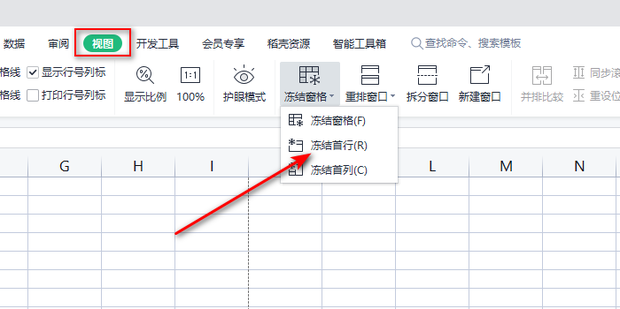
4. Wie im Bild gezeigt, wurde der Zählerkopf repariert.
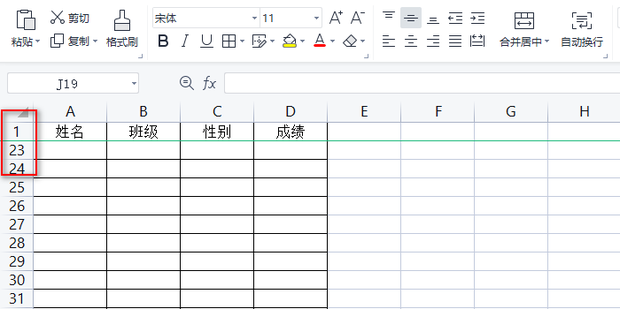
Oberer Titel
1 Klicken Sie zunächst auf [Seitenlayout].
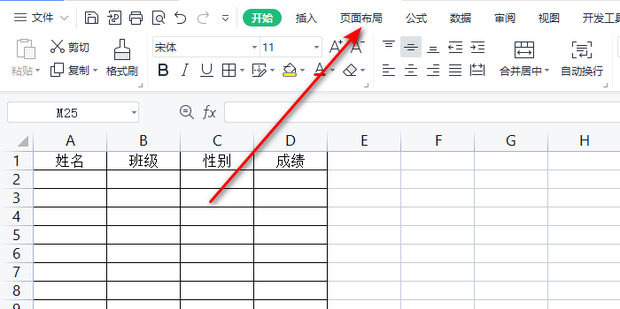
2. Klicken Sie auf [Titel drucken].
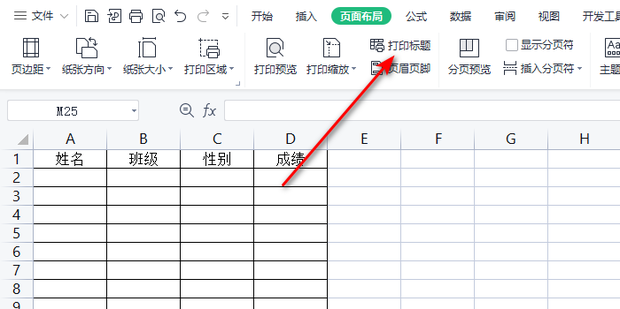
3. Klicken Sie dann auf die Schaltfläche rechts neben der Titelzeile oben auf der Seite.
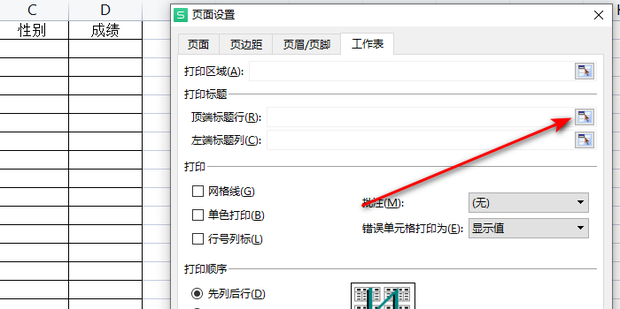
4. Klicken Sie dann, um die Titelzeile in der Tabelle auszuwählen.
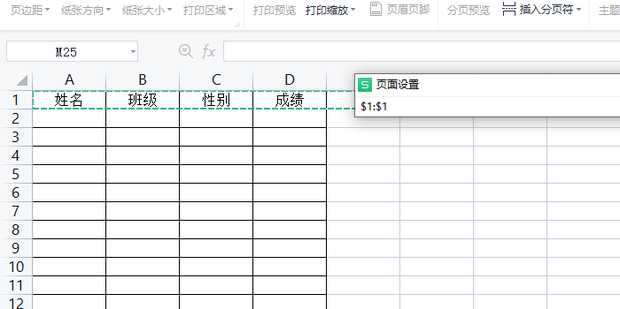
5. Klicken Sie dann auf die Schaltfläche, um zu den Seiteneinstellungen zurückzukehren.
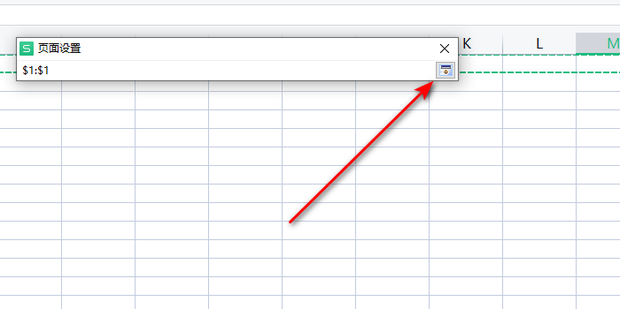
6. Klicken Sie auf [OK].

7. Wie im Bild zu sehen ist, können Sie in der Druckvorschau erkennen, dass jede Seite in der Tabelle einen Titel enthält.
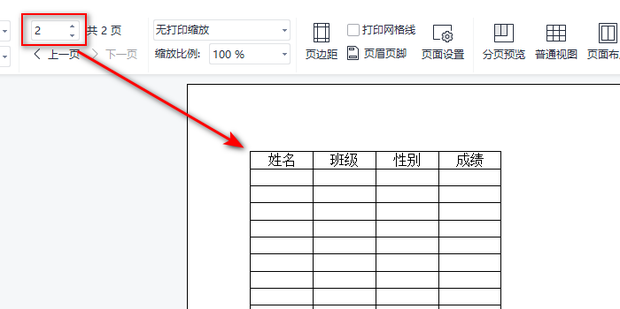
Das obige ist der detaillierte Inhalt vonSo korrigieren Sie die Kopfzeile einer Excel-Tabelle, sodass jede Seite eine Kopfzeile hat. Für weitere Informationen folgen Sie bitte anderen verwandten Artikeln auf der PHP chinesischen Website!
 Mit WLAN verbunden, aber kein Internetzugang möglich
Mit WLAN verbunden, aber kein Internetzugang möglich
 Datenbank drei Paradigmen
Datenbank drei Paradigmen
 Verwendung der fclose-Funktion
Verwendung der fclose-Funktion
 Was ist die Interrupt-Priorität?
Was ist die Interrupt-Priorität?
 Checken Sie den virtuellen Standort auf DingTalk ein
Checken Sie den virtuellen Standort auf DingTalk ein
 So konfigurieren Sie JDK-Umgebungsvariablen
So konfigurieren Sie JDK-Umgebungsvariablen
 was bedeutet Facebook
was bedeutet Facebook
 Software für virtuelle Maschinen
Software für virtuelle Maschinen
 Cloud-Computing-Technologie
Cloud-Computing-Technologie




